下面请跟着图老师小编一起来了解下Photoshop调出质感的金属铜色调,精心挑选的内容希望大家喜欢,不要忘记点个赞哦!
【 tulaoshi.com - PS 】
效果图:

原图:

1.复制原图,新建可选颜色调解层,设置参数如下

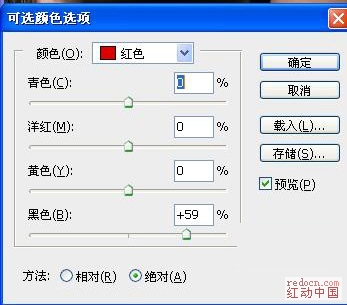
2.新建亮度/对比度调解层,调节亮度和对比度,然后降低柔角画笔不透明度到12%,在人物的五官和轮廓上进行涂抹。
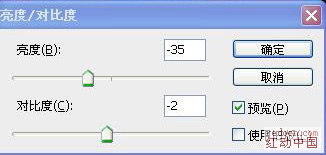
3.新建通道混合器调节层,预设改为红外线的黑白,并调整参数,具体如下
(本文来源于图老师网站,更多请访问https://www.tulaoshi.com/ps/)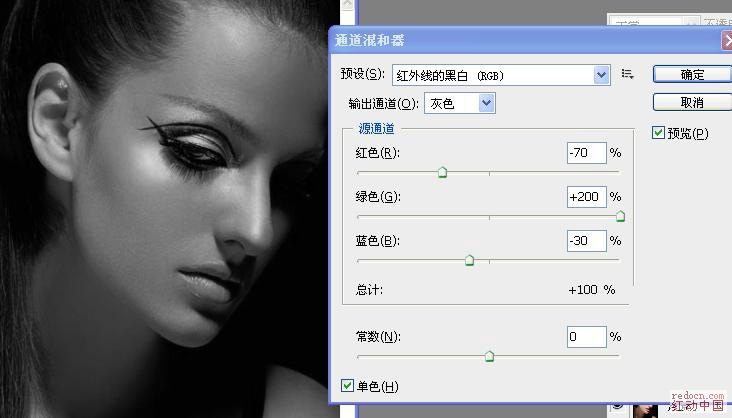
4.新建纯色调解层,拾取颜色#564931,确定后将图层模式改为颜色。
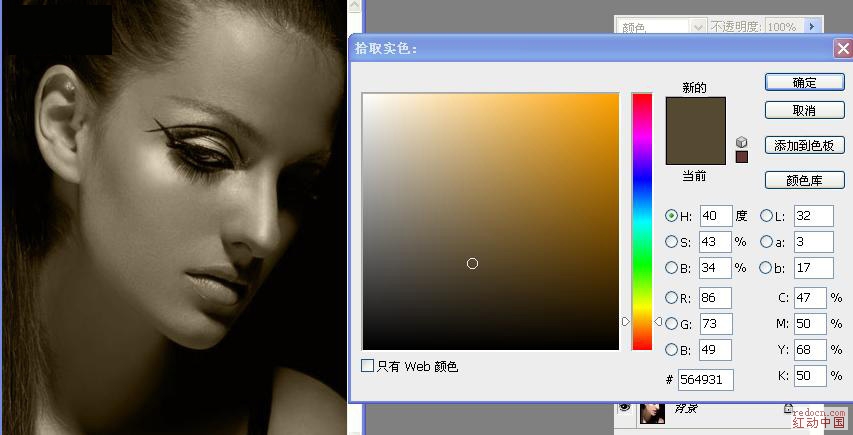
5.新建曲线调解层,调节曲线,具体如下。
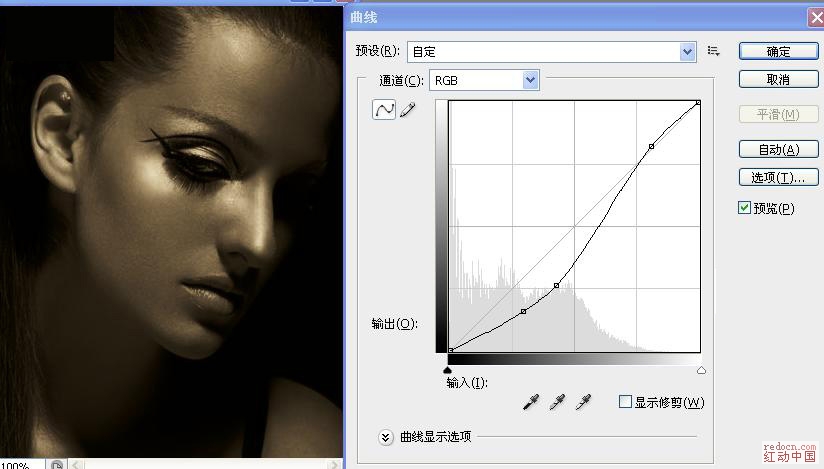
6.建立纯色调解层,拾取颜色#544623,确定后黑色填充蒙板,在蒙板上用不透明度为12%柔角画笔擦出人物的轮廓和五官。
7.新建图层命名为唇,选择画笔,用#544623颜色,在唇部进行涂抹后将图层模式改为颜色减淡。
![]()
如下:

完成最终效果!

来源:https://www.tulaoshi.com/n/20160216/1568776.html
看过《Photoshop调出质感的金属铜色调》的人还看了以下文章 更多>>